由于其多样化的模板和直观的界面,Wix 似乎是小型企业的一个有吸引力且实用的选择。用户可以快速轻松地创建 Wix 网站。但是,随着您的业务增长和限制变得明显,获得更多控制权并将您的网站从 Wix 迁移到 WordPress CMS 可能是一个好主意。
尝试免费演示
如果您仍然对迁移持观望态度,那么了解这两个 CMS 平台在全球的市场份额类型可能会有所帮助。
迁移之前要做的第一件事是仔细计划一切。你的网站有多大?您是否需要所有图像和 SEO 设置(元数据)?您还可以查看 Wix 和 WordPress 之间的所有主要区别,以获得更好的理解。
这篇文章将指导您完成使用两种不同选项将 Wix 站点成功迁移到 WordPress 所需的操作。
购买主机和域名
在将您的网站从 Wix 迁移到 WordPress 之前,您必须考虑和处理两个关键事项——购买主机和购买域名。
从 Wix 迁移时,您需要为您的 WordPress 网站托管;每个站点都需要一个。它存储您的所有网站文件并将它们显示给您的网站访问者。WordPress 托管服务提供商还将确保您的网站快速加载并且不会停机。在 Wix 上,这是他们在幕后自动为您提供的东西,但您需要自己的托管空间来将您的 Wix 数据迁移到其中。
谈到 WordPress,有相当多的托管服务提供商可用。但是,如果您不想担心 Wix 的维护,那么托管 WordPress 托管非常适合您。托管 WordPress 托管服务提供商仅专注于 WordPress,包括更新、备份、安全和性能功能。通常,它们比其他标准托管服务提供商稍贵,但值得让您的网站保持快速和安全。
如果您选择使用 Kinsta 进行托管,注册后您需要做的第一件事就是创建一个新的 WordPress 网站。您只需在 MyKinsta 仪表板中单击几下即可快速完成此操作。
您还需要购买一个域名以附加到您的新网站。您可能已经有一个域名,如果有,太好了,您可以将您的域名指向 Kinsta 并开始该过程。
如果您还没有域名,那么您需要购买一个。在确定您应该为域名支付多少费用时,需要考虑多种选择。当您有了自己的名字和主机后,就可以继续进行转移了。
novashare-ctt-cta-icon{margin-left:10px;display:inline-block;vertical-align:middle}body a.novashare-ctt .novashare-ctt-cta-icon svg{vertical-align:middle;height: 18px}body a.novashare-ctt.novashare-ctt-simple{background:0 0;padding:10px 0 10px 20px;color:inherit}body a.novashare-ctt.novashare-ctt-simple-alt{background:#f9f9f9 ;padding:20px;color:#404040}body a.novashare-ctt.novashare-ctt-simple-alt:hover,body a.novashare-ctt.novashare-ctt-simple:hover{border-left:5px solid #008cc4 }body a.novashare-ctt.novashare-ctt-simple .novashare-ctt-cta,body a.novashare-ctt.novashare-ctt-simple-alt .novashare-ctt-cta{color:#00abf0}body a.novashare -ctt.novashare-ctt-simple-alt:hover .novashare-ctt-cta,body a.novashare-ctt.novashare-ctt-simple:hover .novashare-ctt-cta{color:#008cc4}准备切换从 Wix 到 WordPress?👀你并不孤单。
选择和自定义主题
成功安装 WordPress 网站后,您将运行默认主题,目前为 21。但是,不必如此。有广泛的免费和付费主题可供选择。
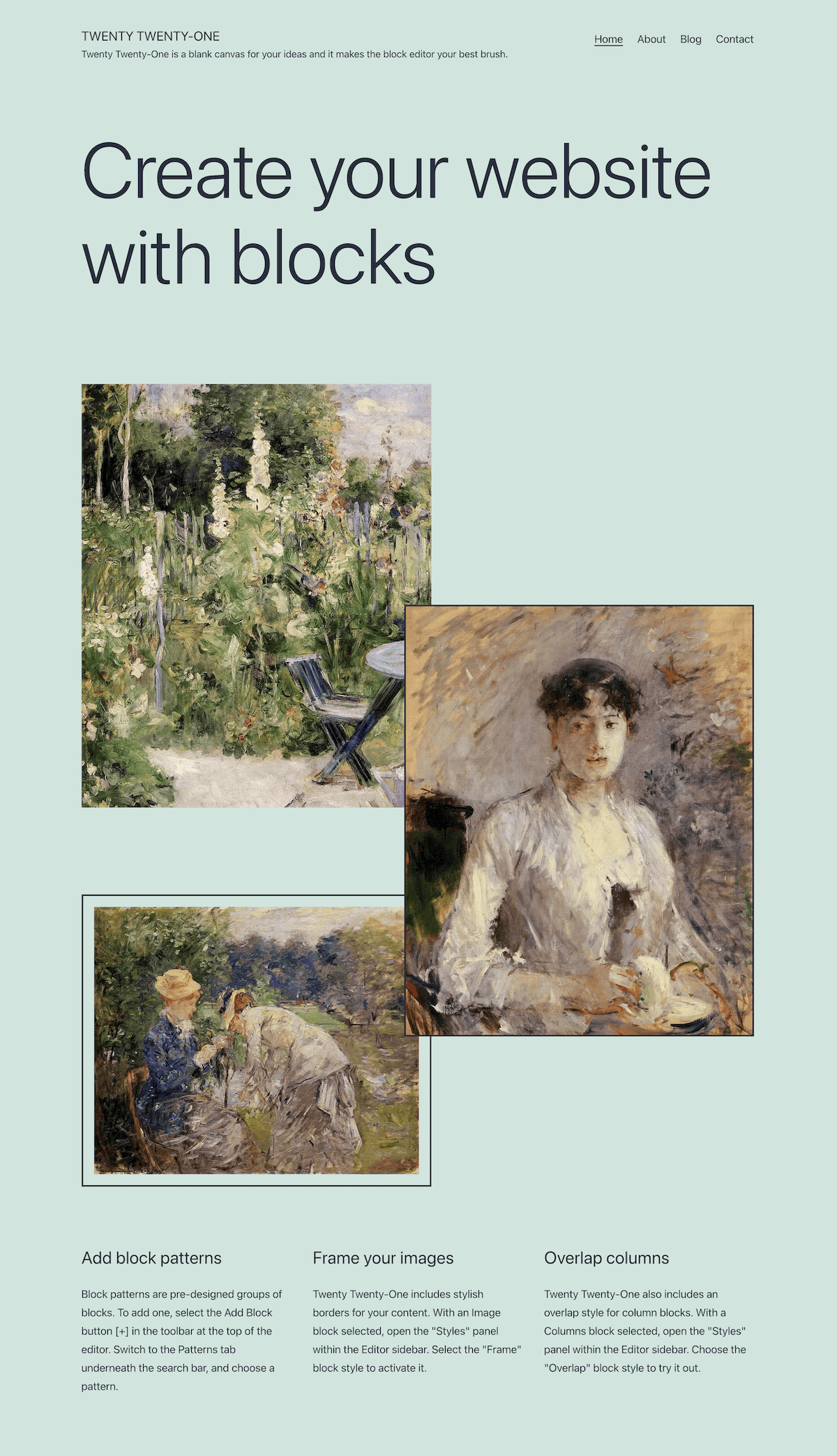
二十二十一个 WordPress 主题。
查找和安装主题的最简单方法是在仪表板中的外观 → 主题 → 添加新项下。
无论您选择哪个主题,您可能仍然希望对其进行一些自定义以使其看起来像您想要的那样。如今,许多主题都带有选项和自定义面板,您可以根据需要轻松调整。
选项 1 – 将内容从 Wix 导入 WordPress
由于 Wix 是一个封闭平台(非开源),因此没有直接的方法来传输此 CMS 的内容。但是,可以导入 Wix RSS 提要而不是手动重新创建每个帖子。首先,您需要下载您网站的 RSS 文件。请按照以下步骤操作:
第1步
将 /feed.xml 添加到您的 Wix 站点 URL 的末尾以定位 RSS 文件。

维克斯 RSS 提要。
不过,重要的是要注意,这种方法仅适用于旧的 Wix 博客。随着他们最近的更新,新的 Wix 博客没有 RSS 提要。如果您使用的是新的 Wix 博客,请向下跳至选项 2 以迁移您的网站。
第2步
如果您使用的是 Chrome,您将看到一个充满代码的页面。右键单击该页面并将文件保存在您的计算机上。默认情况下,它将保存为 feed.xml。如果您使用的是其他浏览器,例如 Firefox,则需要右键单击并选择查看页面源。然后将其保存到您的计算机。
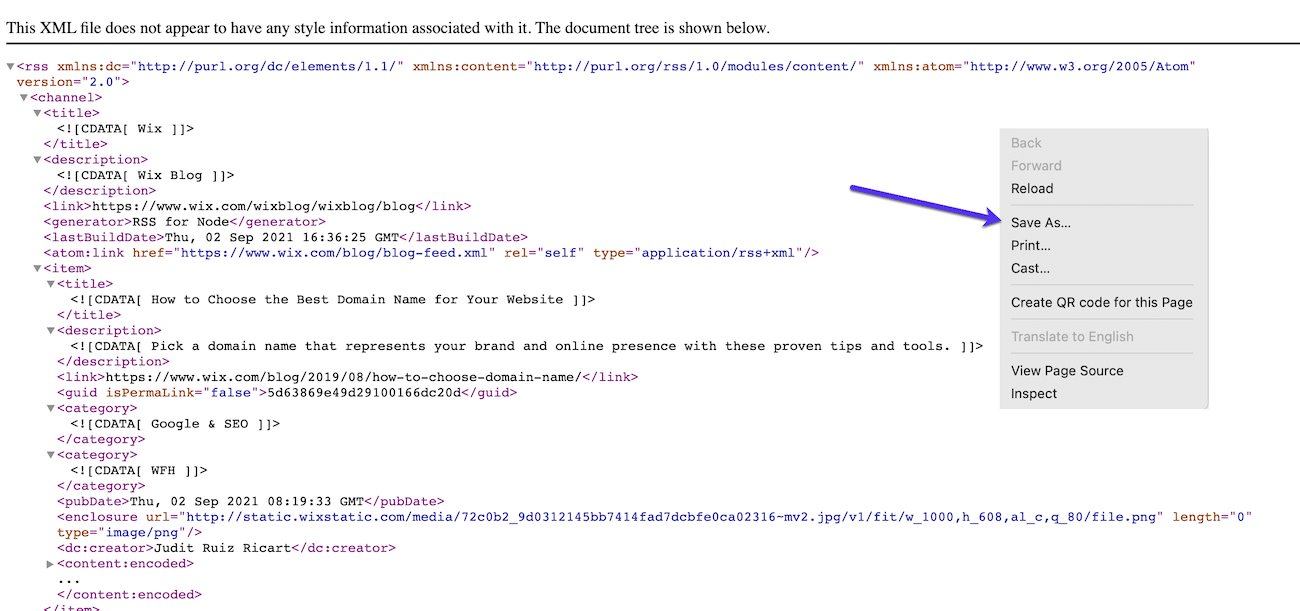
保存您的 Wix 站点的 RSS 提要。
第 3 步
现在转到您的 WordPress 管理面板,工具 → 导入。您将看到导入 RSS 的选项。单击运行导入程序按钮(注意:您可能必须先安装它)。
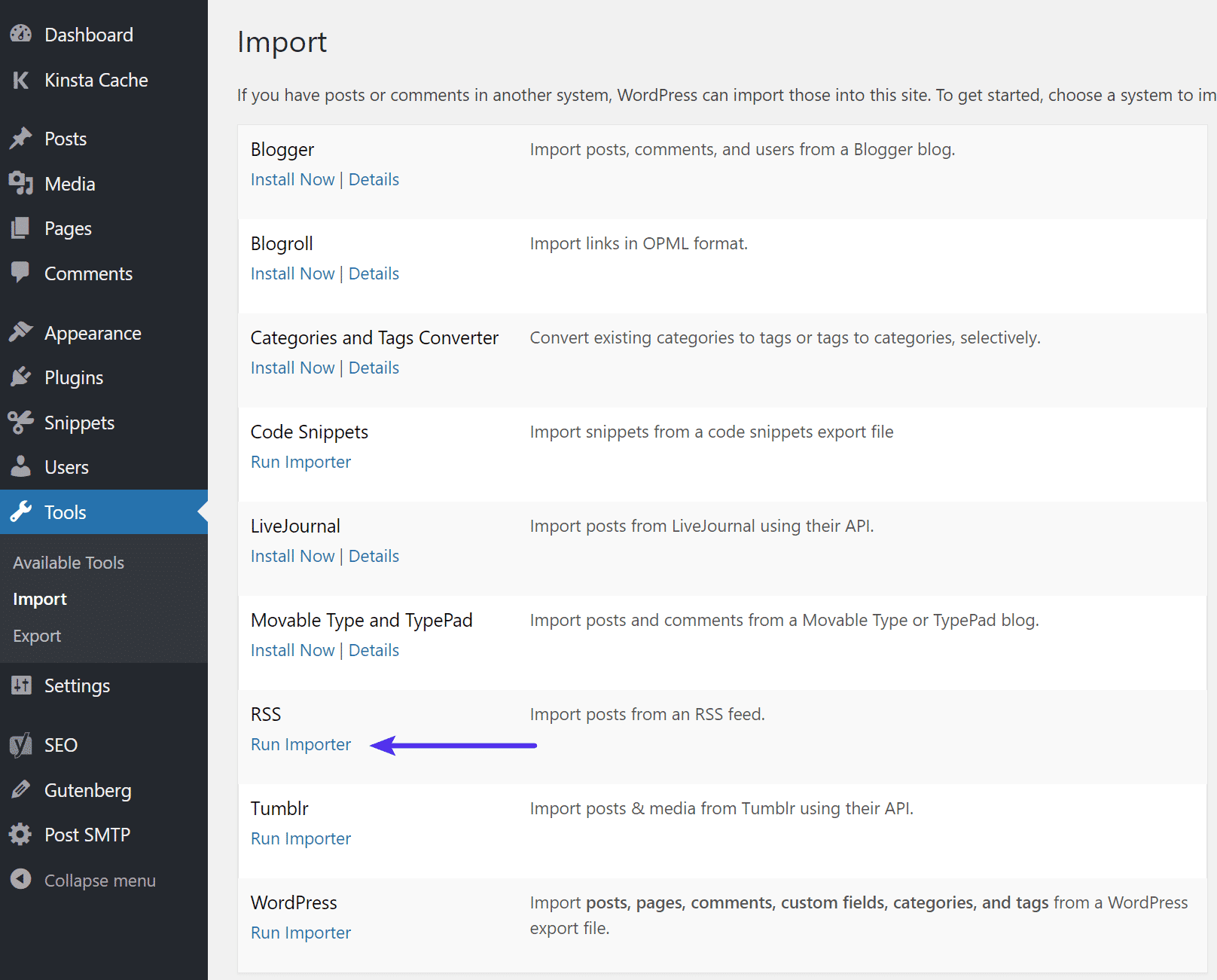
单击 WordPress RSS“运行导入程序”链接。
第四步
单击选择文件按钮并选择您之前保存的 feed.xml 文件。然后单击上传文件并导入按钮。
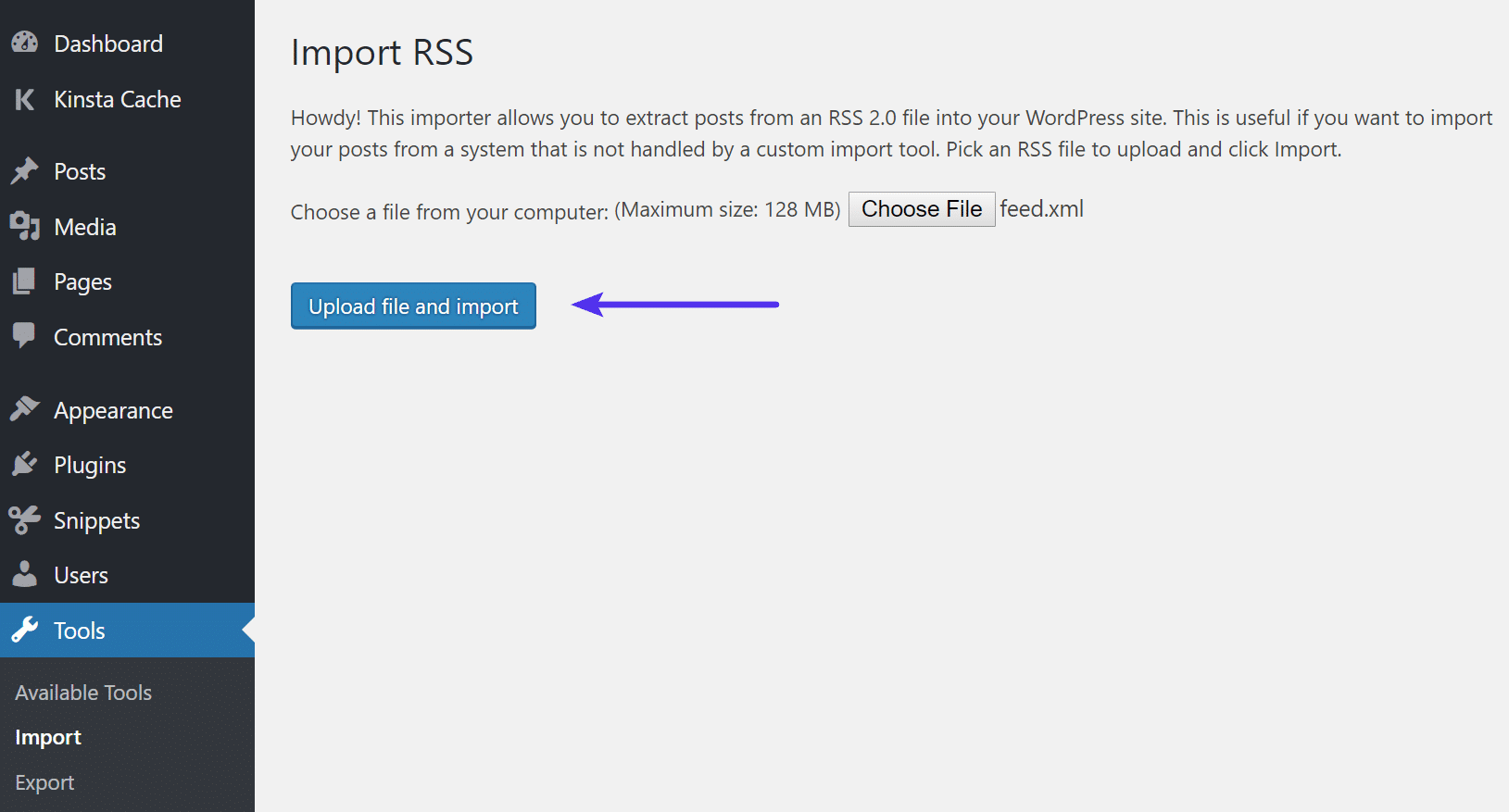
上传和导入 Wix RSS 提要文件。
第 5 步
您可以通过转到帖子→所有帖子来检查是否所有帖子都已正确导出。有时,您的整个提要在第一次尝试时可能无法正确导入。如果发生这种情况,只需编辑您的 XML 文件并删除已成功导入的帖子。
订阅时事通讯
想知道我们是如何将流量增加超过 1000% 的吗?
加入 20,000 多名其他人,他们会收到我们的每周时事通讯,其中包含 WordPress 内幕技巧!
现在订阅
即使您的帖子已被移动,这些帖子中的图片仍由 Wix 托管。要解决此问题,您有两个选择:
- 您可以手动将所有图像保存在计算机上,然后将它们上传到 WordPress 中的媒体库。您可以通过 FTP/SFTP 批量上传它们。
- 您可以安装并激活附加插件导入外部图像。安装并激活插件后,转到媒体 → 导入图像,然后单击立即导入图像按钮。
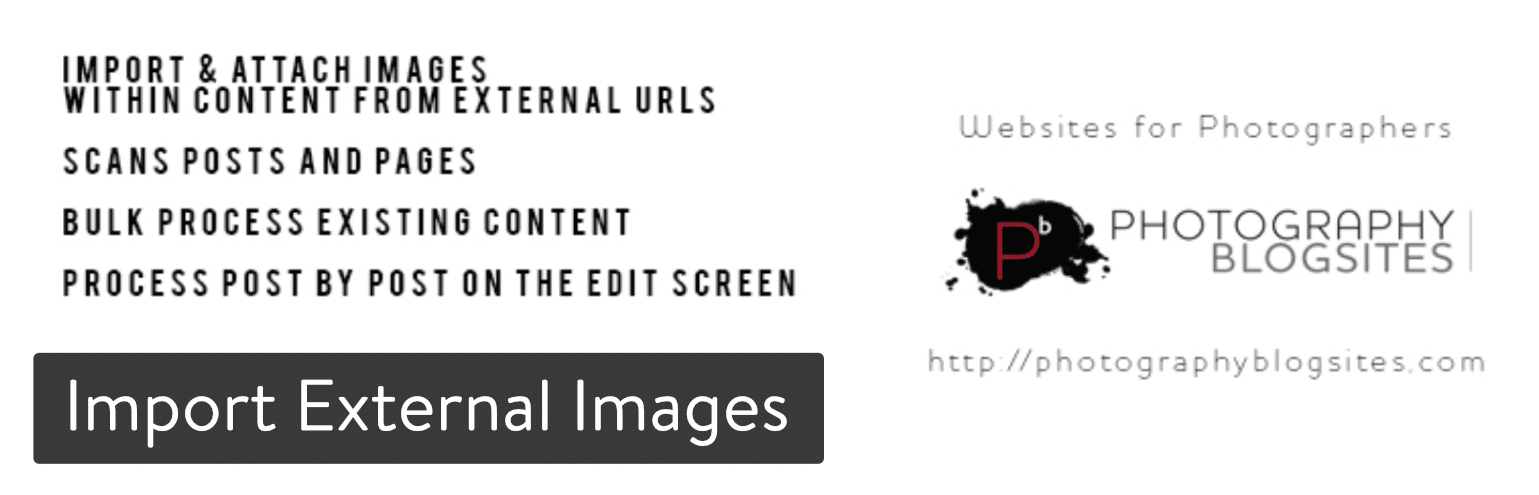
导入外部图像插件。
重要的
虽然上面的插件已经有一段时间没有更新了,但它仍然很好用。
第 6 步
最后一步是将您的 Wix 页面移至 WordPress。不幸的是,没有自动进行转移的方法。因此,每个页面都必须在 WordPress 中手动重新创建。
为此,请转到要移至 WordPress 的 Wix 页面,复制所有内容并在 WordPress 管理仪表板 → 页面 → 添加新菜单中使用此内容创建一个新页面。完成页面自定义后,单击“发布”按钮使其在您的 WordPress 网站上上线。
选项 2 – 使用 Kinsta 的合作伙伴 WordHerd
没有时间浪费并需要确保您的 WordPress 网站迁移顺利运行?然后我们建议您查看 WordHerd。他们是 Kinsta 的官方合作伙伴,提供全方位服务的网站迁移服务,将数据从任何 CMS (Wix) 平台迁移到 WordPress。
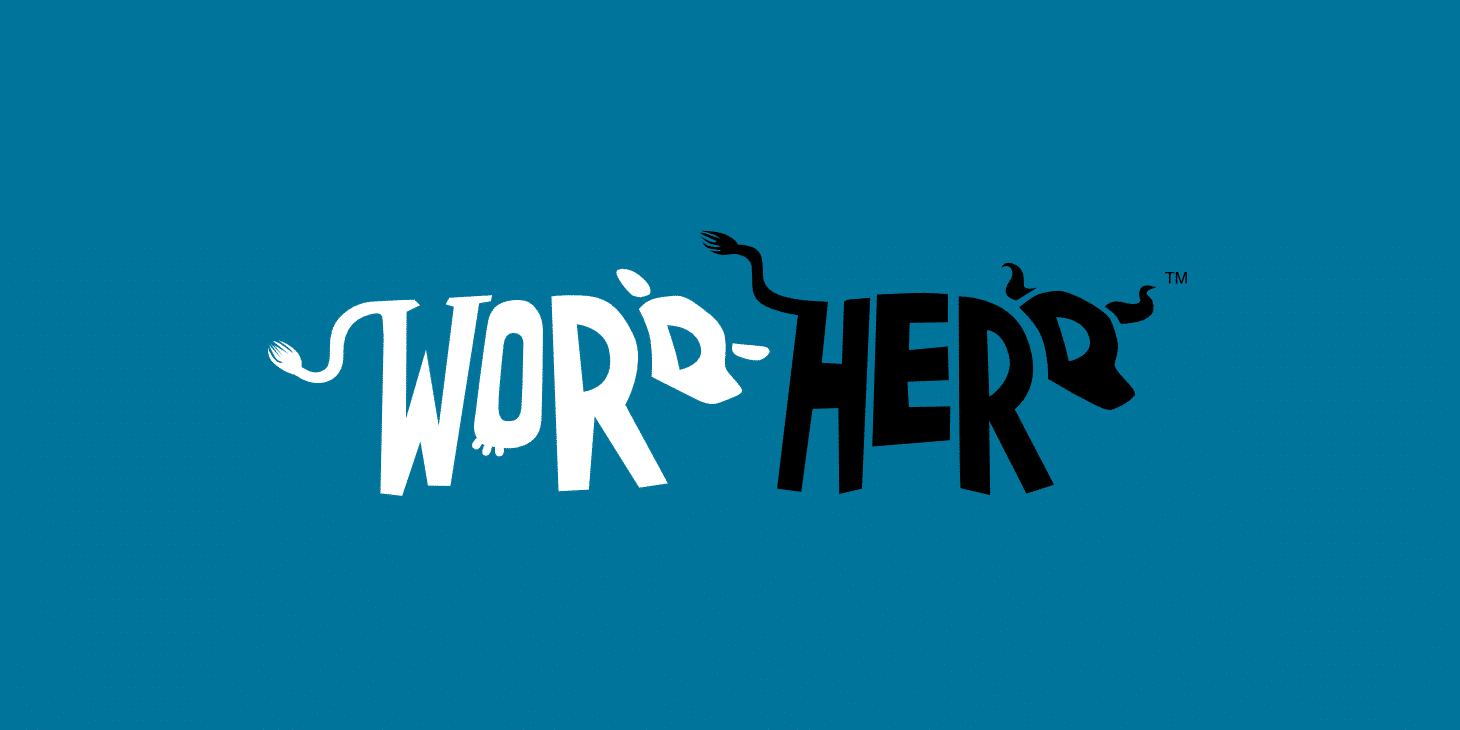
词群。
WordHerd 处理各种规模的迁移,从小型企业到大型企业。除了 CMS 迁移,WordHerd 团队还精通协助 CRM 数据迁移。顺便说一句,如果您想了解有关迁移的更多信息,请务必查看我们的最佳 WordPress 迁移插件列表。
厌倦了没有答案的低于 1 级的 WordPress 托管支持?试试我们世界一流的支持团队!查看我们的计划
迁移后
在您将 Wix 迁移到 WordPress 之后,您很可能需要进一步更新您的新站点,尤其是当您刚刚开始使用 WordPress 时。这里有一些建议和开始的好地方。
网站安全
选择一个安全的 WordPress 主机总是很重要的,它提供了额外的功能来保护您的网站。但即便如此,仍有一些最佳实践可以进一步强化您的网站。诸如更改登录 URL、选择强密码,甚至实施 Cloudflare 和 Sucuri 等 WAF 解决方案之类的事情都会产生很大的不同。查看有关 WordPress 安全性的完整指南。
选择一个快速、可靠的主题
WordPress 不乏主题。关键是要找到一种不仅速度快而且还能为您提供所需功能类型的产品。任何细分市场都有 WordPress 主题,因此您不会发现缺少选择。
相反,如果您正在尝试构建电子商务网站,请花点时间查看一些可用的最佳 WooCommerce 主题。
网站速度在多个层面上处理。您必须清楚地知道要做什么以及采取哪些步骤来加速您的网站。您可以在几个级别上执行此操作。
因此,无论您是 WordPress 网站速度世界的初学者,还是经验丰富并希望将 WordPress 网站速度提升到一个新水平的人,都有一个适合您的起点。
搜索引擎优化
WordPress 非常适合开箱即用的 SEO。这就是人们喜欢它的原因之一!但是,就像任何平台一样,当然,您需要做一些事情来帮助您的网站获得更好的排名。
- 选择推荐的 SEO 插件。
- 创建站点地图文件并将其提交给 Google 和 Bing。
- 仔细检查您的 robots.txt 文件。
- 通过并改进您的现场搜索引擎优化。
谷歌分析
在您的 WordPress 网站上实施 Google Analytics。这有助于监控您网站的统计数据(流量和转化)、跟踪在线性能并分析访问者的行为。
扩展功能
您很可能还需要一些其他插件。这可能是 WordPress 最好的事情之一——每个可能的功能都有插件,免费和付费!但是,这也可能使找到合适的人成为一项挑战。您想深入了解最好的社交媒体插件、联系表单插件、CRM 插件和其他有用的性能插件。
确保查看存储库中插件的评论以及它们的更新时间。如果您想开一家电子商务商店,我们推荐 WooCommerce 或 Easy Digital Downloads。
有时,Wix 不再是您不断发展的业务的实际选择。📈 当那一天到来时,WordPress 已准备好介入。 😌 在此处了解如何进行切换 ⬇️点击推文
概括
从 Wix 迁移到 WordPress 可能是一个相当复杂的过程,但这是值得的,因为您将拥有更多的数据控制权,并能够随心所欲地扩展您的网站。
我们希望本迁移指南对进行过渡的人有用。
您最近是否从 Wix 迁移到 WordPress?我们很乐意在下面听到您的想法和意见。
通过以下方式节省时间、成本并最大限度地提高站点性能:
- 来自 WordPress 托管专家的即时帮助,24/7。
- Cloudflare 企业集成。
- 全球受众覆盖全球 28 个数据中心。
- 使用我们内置的应用程序性能监控进行优化。
所有这些以及更多,都在一个没有长期合同、协助迁移和 30 天退款保证的计划中。查看我们的计划或与销售人员交谈以找到适合您的计划。
